
文章插图
【电脑右下角有acer图框 显示屏右下角显示acer】
1、重新开机 , 在Windows 启动前 , 按重启或电源按钮连续强制重启 3 次 , 进入“选择一个选项”页面
2、随后 , 点击【疑难解答】-【高级选项】
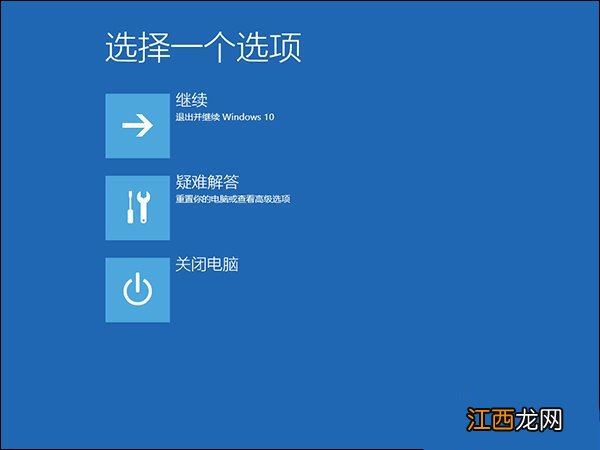
文章插图
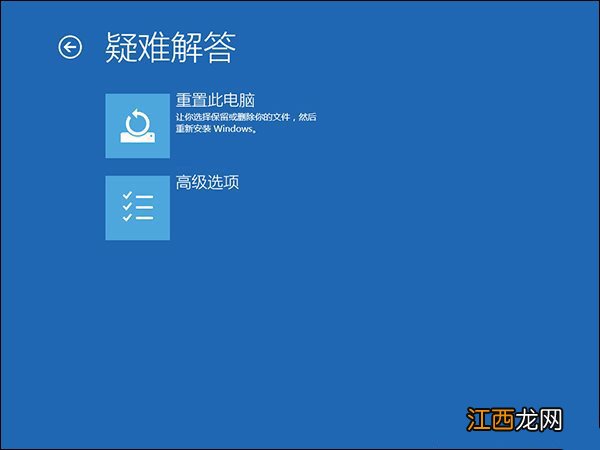
文章插图
3、然后 , 点击【启动设置】 , 进行设置界面后 , 点击【重启】
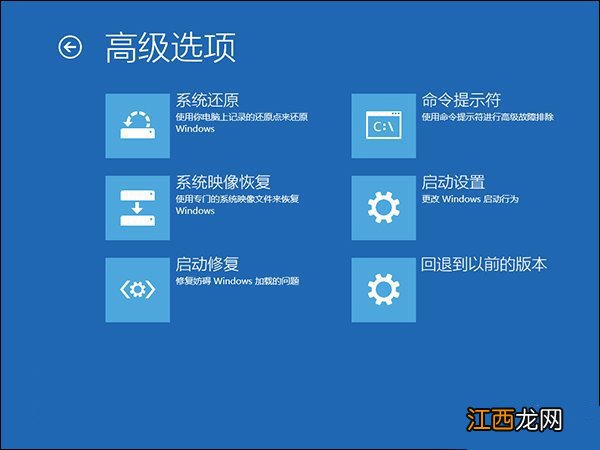
文章插图
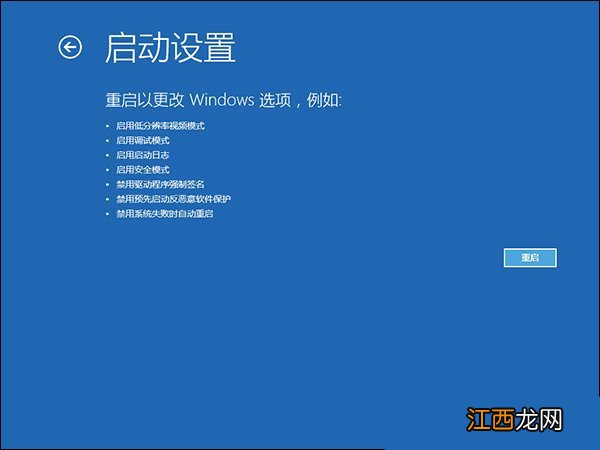
文章插图
4、在启动设置界面中 , 看清楚提示后 , 按下【4】或【F4】进入安全模式
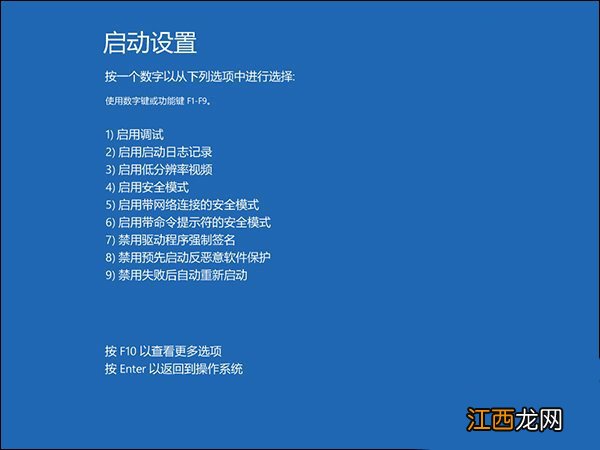
文章插图
5、进入桌面后 , 同时按住【Win+R】 , 输入【msconfig】并点击回车
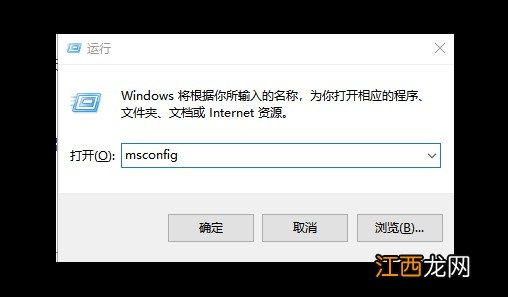
文章插图
6、打开系统配置页面后 , 点击切换到【常规】选卡 , 选择【正常启动】 , 点击【确定】
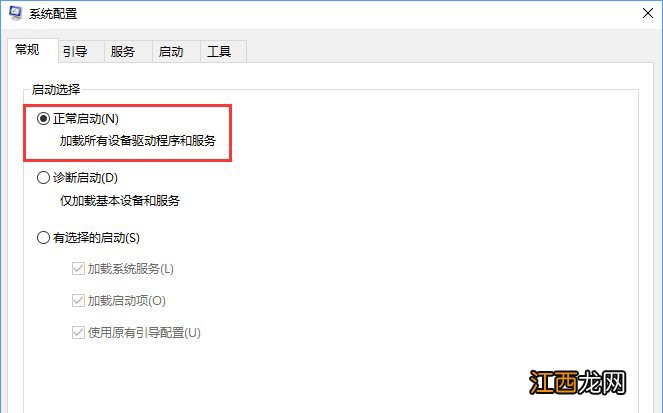
文章插图
7、最后 , 重启电脑即可正常进入Win10系统
以上便是老Acer电脑只显示右下角4个图标的解决办法 , 如果你也遇到Win10系统一直卡在登录界面的情况 , 可以参照以上方法进行解决 。
相关经验推荐
- dell 0x80300024 戴尔电脑报错0x0000007b
- 惠普电脑怎么结束进程 hp打印机拒绝访问
- 海尔电脑主机打不开怎么办 海尔电脑桌面上的图标不见了怎么办
- 华硕分辨率怎么设置 华硕电脑屏幕分辨率怎么调整
- 精选qq语录搞笑犀利
- 在你最冷的时候,有人不顾自己寒冷抱着你,这就是幸福
- 摩羯座2021年感情劫难 摩羯座2021感情大预言,2021年摩羯座将有大事发生
- 红米note10pro有红外和nfc吗 红米note10 pro有nfc功能吗
- iqoo neo5活力版屏幕 iqoo5活力版有没有屏幕指纹
- vivox70有直面屏吗 vivox70是全面屏还是曲面屏













